Czy kiedykolwiek zwróciłeś uwagę na to, na ile różnych czcionek patrzysz w ciągu dnia? Czcionki są w całym Internecie, w czytanych dokumentach, w każdej używanej aplikacji i oczywiście - na smartfonie. Czasami pewna czcionka może być nawet decydującym czynnikiem decydującym o tym, czy zdecydujesz się czytać treść, czy korzystać z określonej aplikacji, czy nie.
Telefony z systemem Android są wyposażone we wbudowaną domyślną czcionkę. Jeśli ci się to nie podoba, nie ma powodu, by przestać używać telefonu. Zwłaszcza, że na Androidzie można to łatwo zmienić i zainstalować inna czcionka, którą lubisz. Dowiedz się o wszystkich metodach instalowania nowych czcionek na smartfonie z systemem Android.

Jak zmienić domyślną czcionkę na urządzeniu z Androidem
Najłatwiejszym sposobem zmiany czcionek na urządzeniu z Androidem jest skorzystanie z wbudowanej opcji. Niestety, jeśli używasz czystego lub „waniliowego” Androida, takiego jak telefon Pixel, ta opcja nie będzie dostępna i będziesz musiał skorzystać z innych metod zmiany czcionki. Jednak wiele urządzeń, takich jak Samsung, LG, HTC, umożliwia zmianę czcionki za pomocą ustawień smartfona.
Dokładna ścieżka do zmiana domyślnej czcionki na Twoim Androidzie będzie się różnić w zależności od Twojego smartfona Marka. Najpierw otwórz aplikację Ustawieniana telefonie. W niektórych telefonach opcja zmiany czcionki znajduje się w sekcji Wyświetlacz>Styl czcionki, podczas gdy inne modele umożliwiają pobieranie i instalowanie nowych czcionek, podążając ścieżką Wyświetlacz>Czcionki>Pobierz.
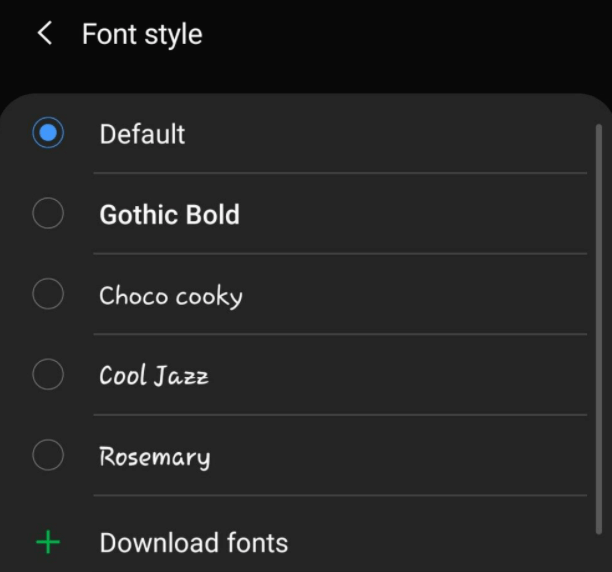
Rozejrzyj się po ustawieniach swojego smartfona i zobacz, czy jest dla Ciebie dostępna którakolwiek z tych opcji.
Zainstaluj nowe czcionki na Androidzie przy użyciu iFont
Jeśli wypróbowałeś wbudowaną metodę i nie zadziałała, następną rzeczą do wypróbowania jest zainstalowanie aplikacji innej firmy o nazwie iFont, która umożliwia zmianę czcionek instalacyjnych w systemie Android. iFont to aplikacja, która pozwala zmienić domyślną czcionkę Androida i użyć niestandardowej, którą wybierzesz. Po zainstalowaniu czcionki iFont zmieni ją w każdym miejscu w systemie operacyjnym smartfona.
In_content_1 all: [300x250] / dfp: [640x360]->iFont działa różnie w zależności od tego, czy smartfon jest zrootowany, czy nie. Rootowanie telefonu to procedura, która zapewnia większą kontrolę nad urządzeniem z systemem Android i umożliwia wykonywanie takich konfiguracji, jak usuwanie preinstalowane oprogramowanie typu bloatware z telefonu na uwolnij swoją pamięć lub instalowanie i uruchamianie aplikacji które wymagają specjalnych przywilejów.
Jak używać iFont na niezrootowanym smartfonie
Nawet jeśli Twój telefon nie jest zrootowany, nadal możesz wypróbować iFont i sprawdzić, czy możesz go użyć do zainstalowania czcionek na Androidzie.
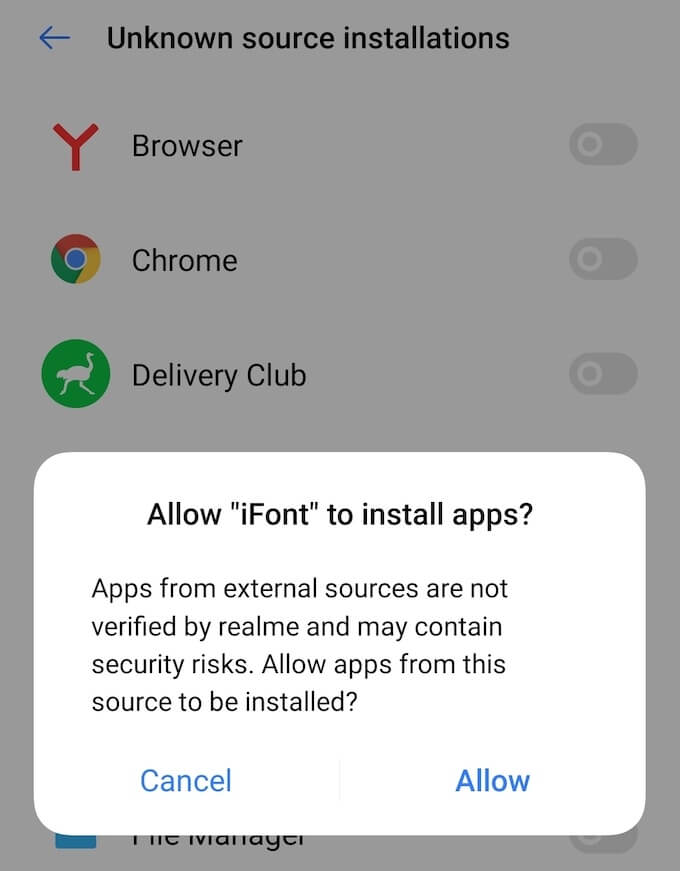
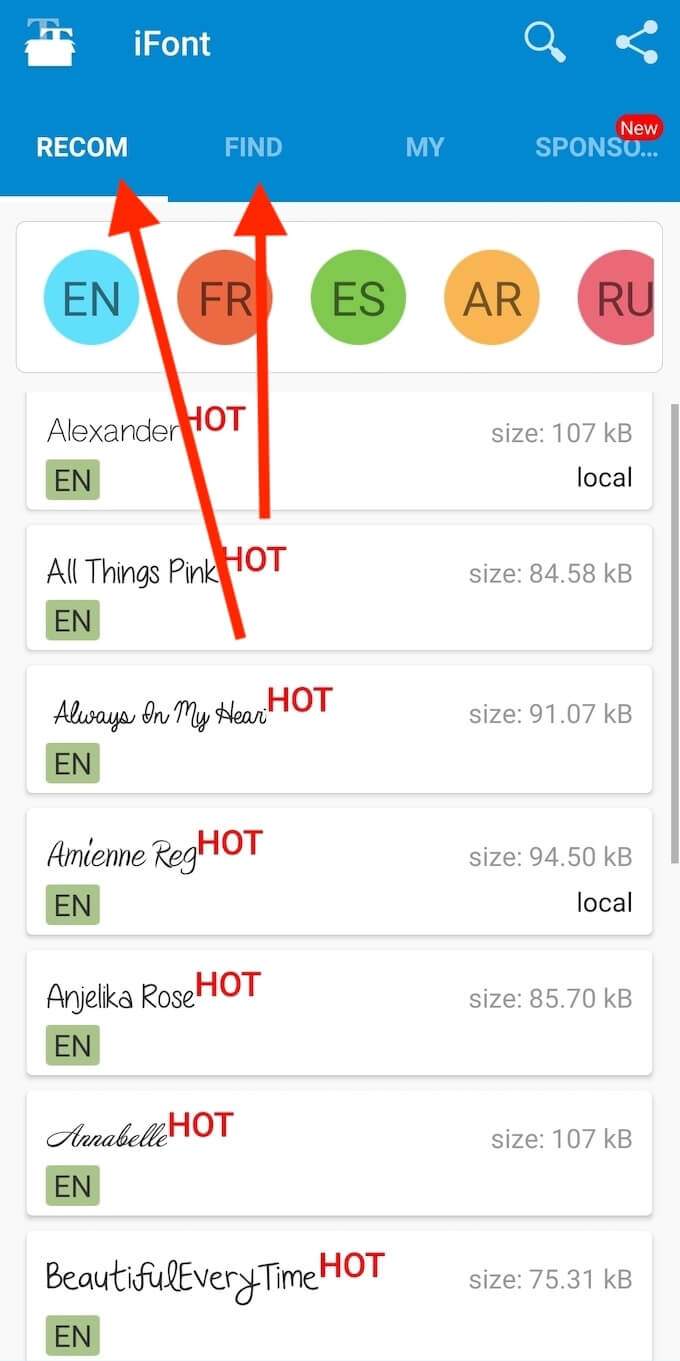
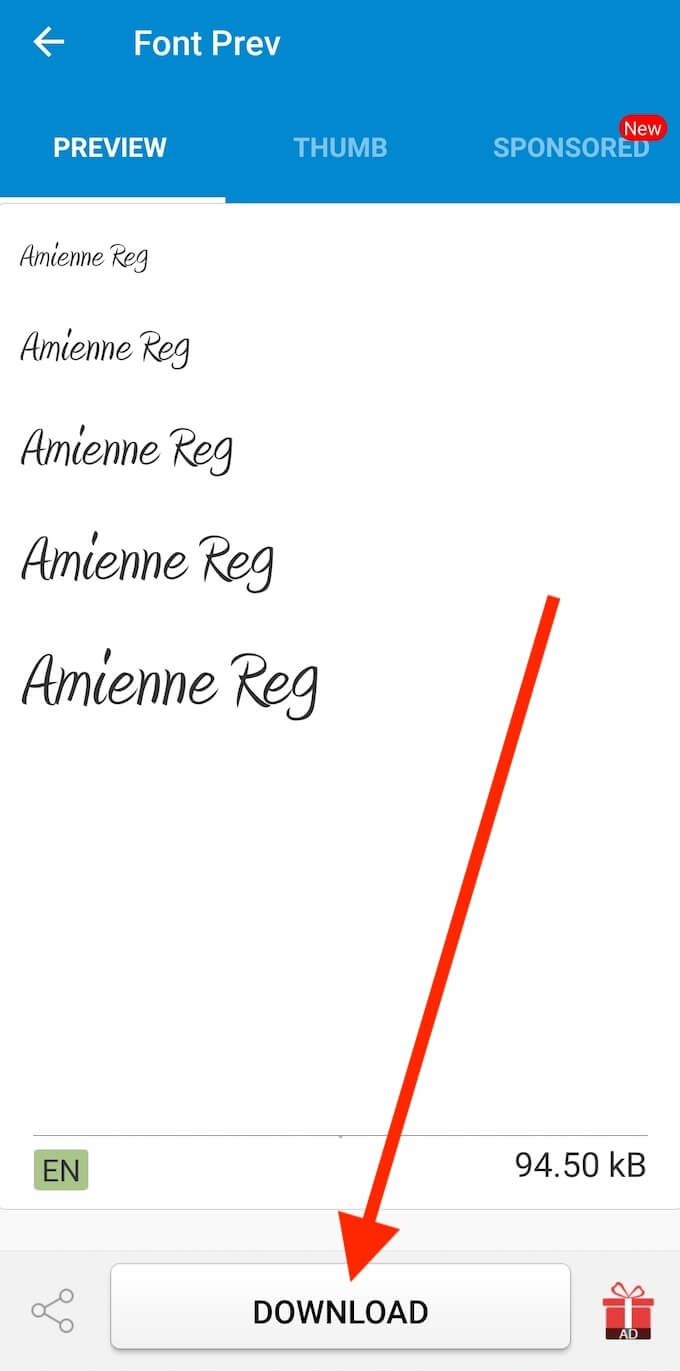
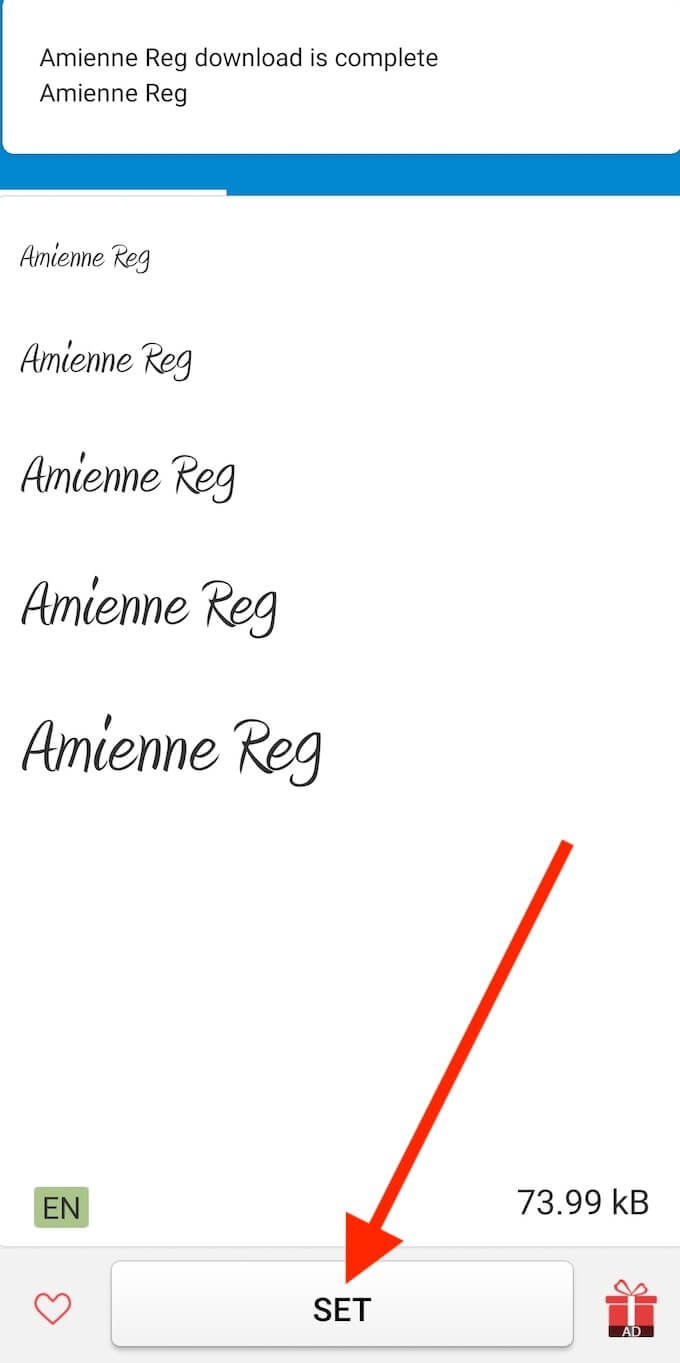
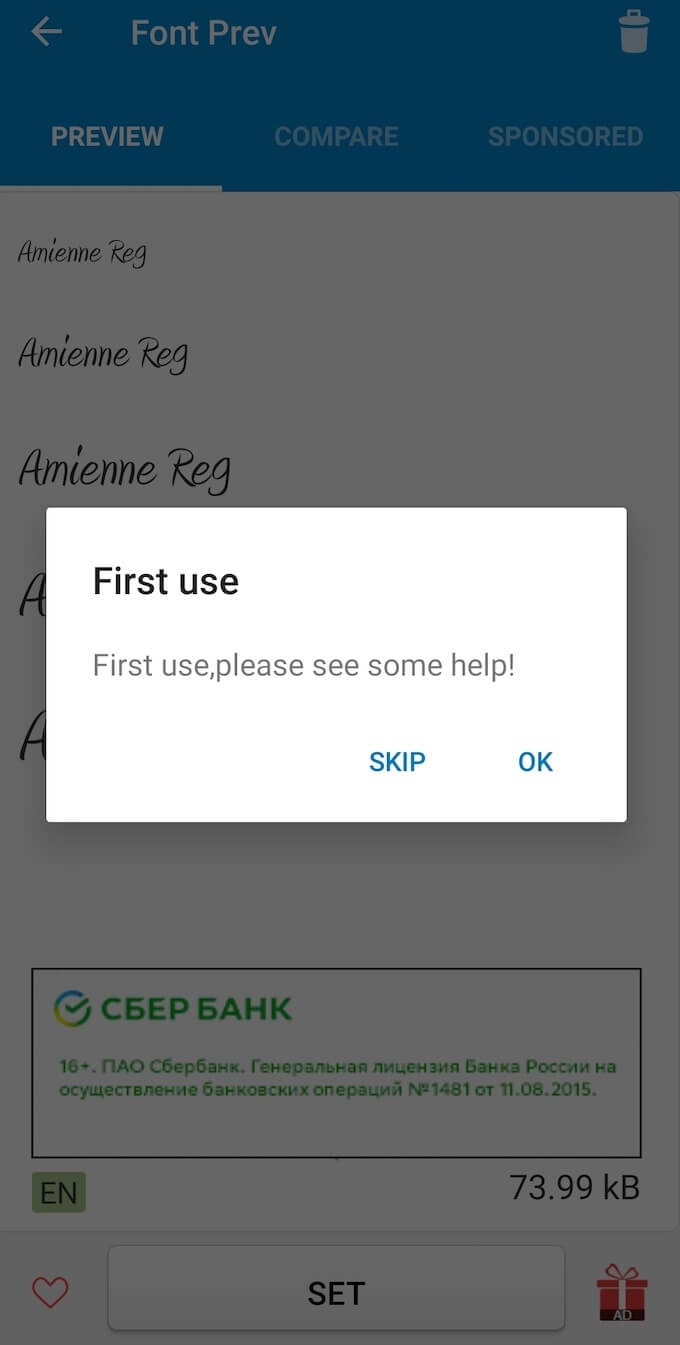
Niektóre smartfony od razu zmienią czcionkę. Jeśli tak się nie stało, podążaj ścieżką Ustawienia>Wyświetlacz>Czcionka, aby ręcznie przełączyć się na właśnie pobraną czcionkę.
Jak korzystać z iFont na zrootowanym smartfonie
W przypadku niektórych smartfonów iFont potrzebuje specjalnego pozwolenia, aby zainstalować i zmienić czcionkę fabryczną. Nie stanowi to problemu dla użytkowników, którzy wcześniej zrootowali swoje smartfony. Jeśli używasz zrootowanego Androida i masz włączoną opcję Nieznane instalacje źródłowe, oto jak użyć aplikacji do zainstalowania niestandardowych czcionek na swoim Androidzie.
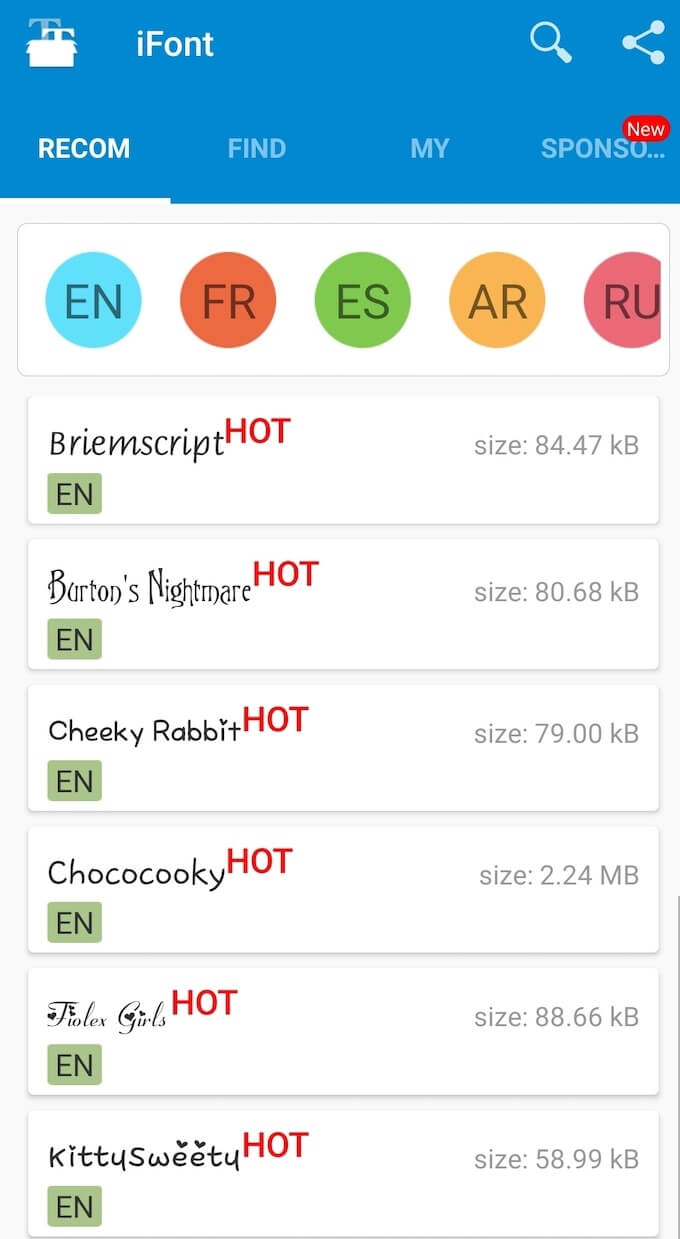
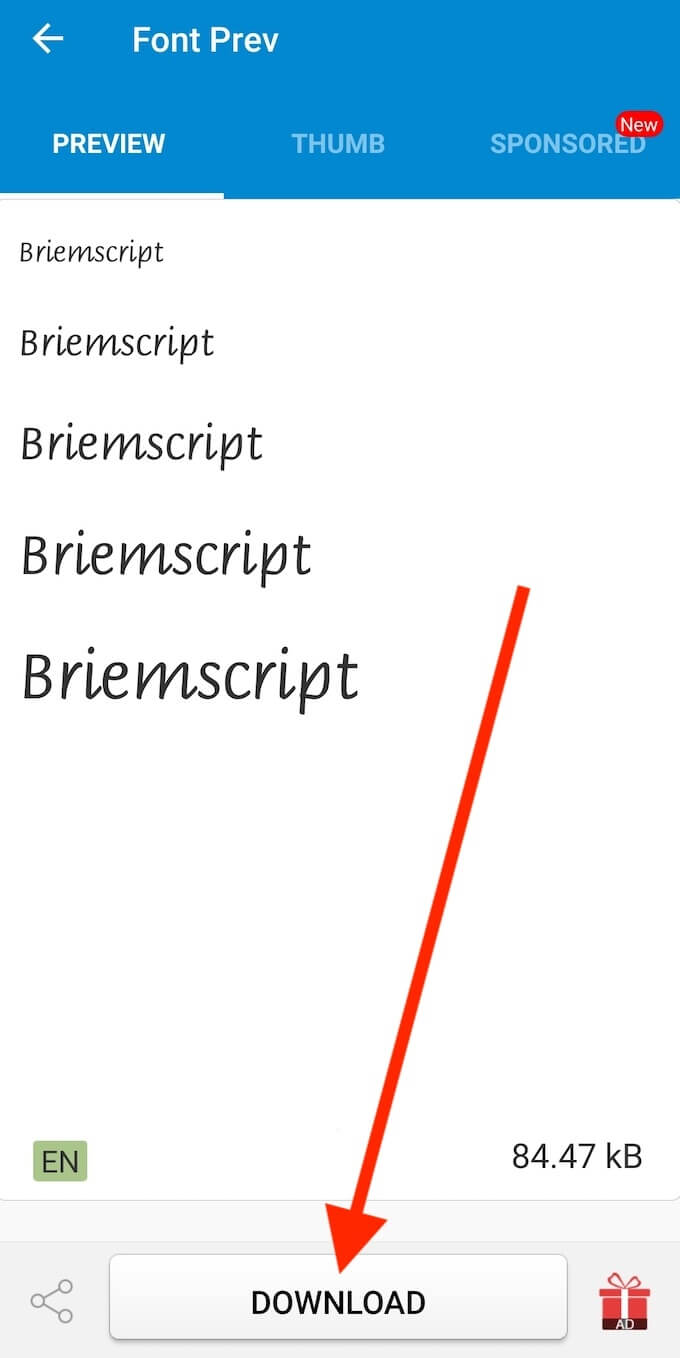

Pojawi się wyskakujące okienko z informacją, że iFont żąda uprawnień superużytkownika. Po zaakceptowaniu prośby czcionka powinna się zmienić. Jeśli tak się nie stało, postępuj zgodnie ze ścieżką Ustawienia>Wyświetlacz>Czcionka, aby ręcznie przełączyć się na właśnie pobraną czcionkę.
Zainstaluj nowe czcionki na Androidzie za pomocą Action Launchera
Jeśli wszystkie opisane powyżej metody zawiodły, możesz spróbować za pomocą programu uruchamiającego innej firmy, aby zmienić czcionkę fabryczną w systemie Android. Jego główną funkcją jest zapewnienie większej kontroli nad interfejsem użytkownika i układem ekranu głównego smartfona.
Program uruchamiający pozwala również na użycie niestandardowej czcionki zamiast domyślnej. Jedynym minusem jest to, że zmieniona czcionka wpłynie tylko na główny interfejs użytkownika, co oznacza, że nie zmieni czcionki w aplikacjach, których używasz.
Istnieje kilka różnych programów uruchamiających innych firm, z których można spróbować, włączając Launcher akcji. To bezpłatna aplikacja obsługująca różne niestandardowe czcionki. Oto jak go użyć, aby zainstalować nową czcionkę na Androidzie.
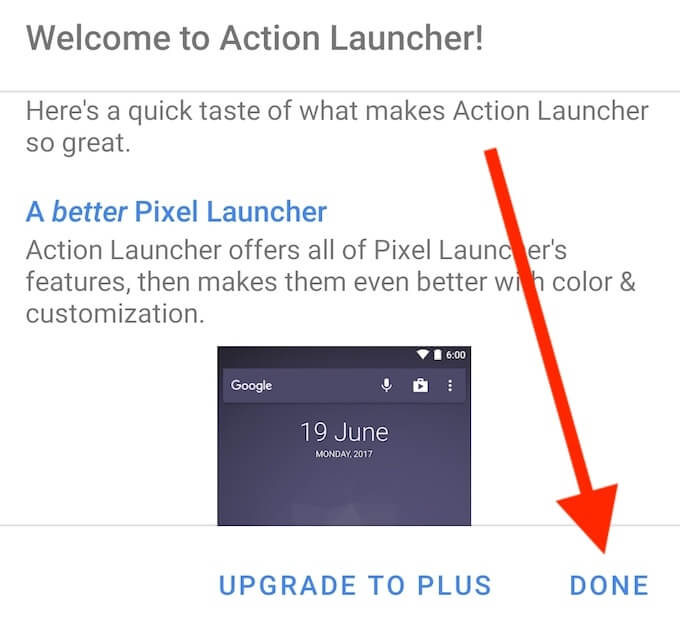
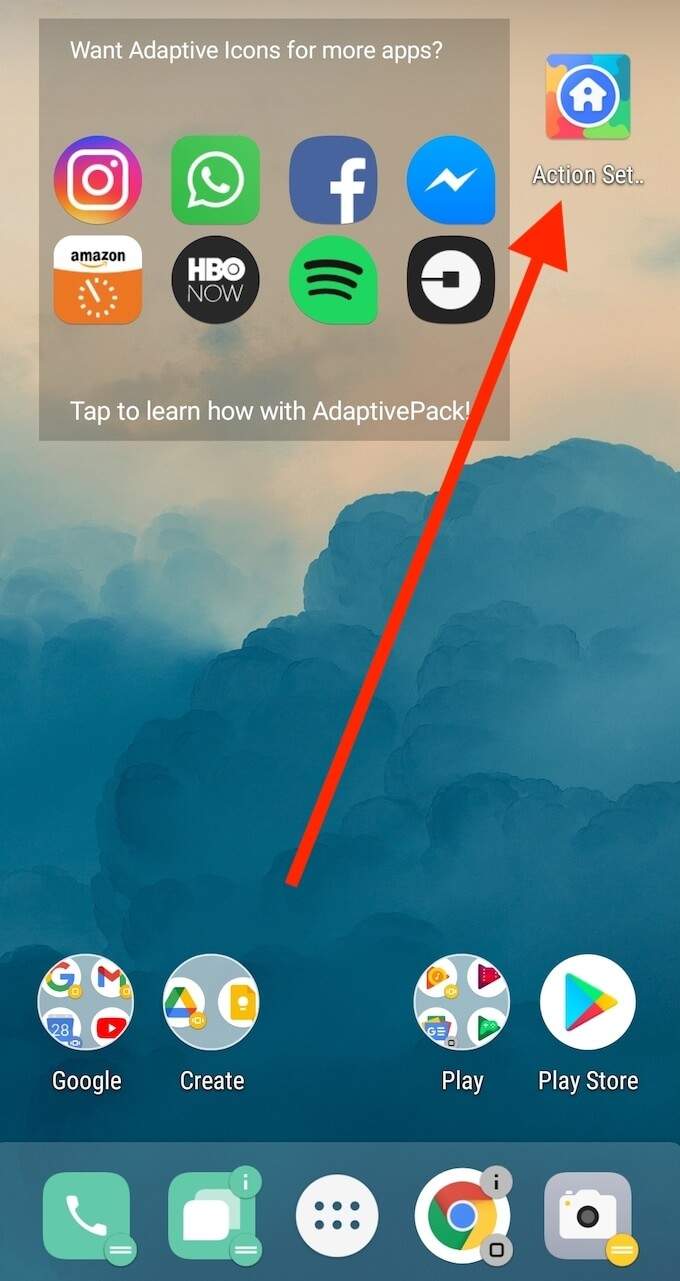
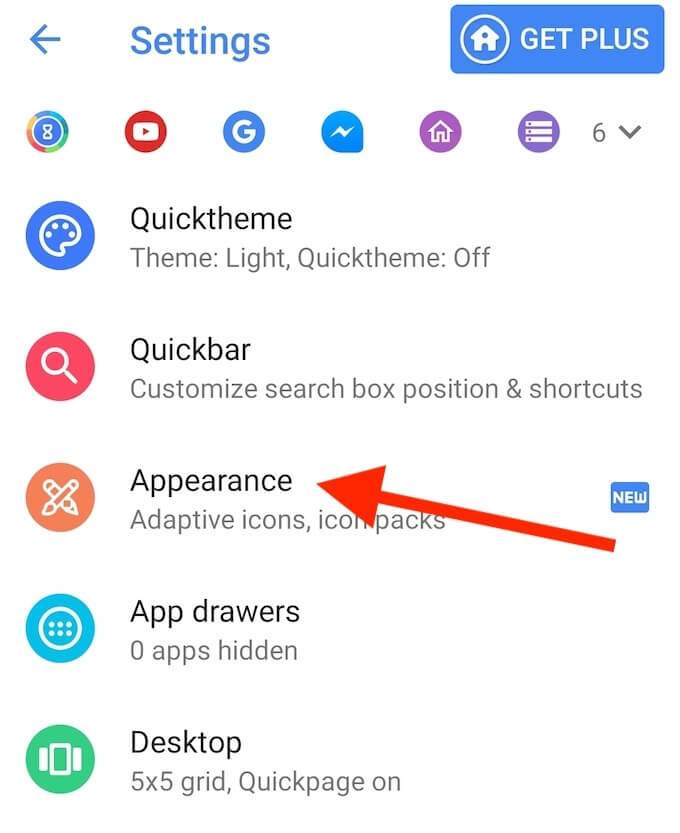
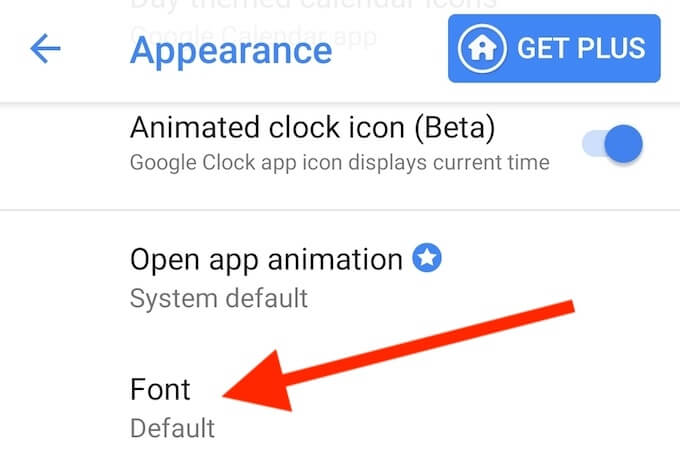
Action Launcher automatycznie zastosuje wybraną czcionkę do głównego interfejsu użytkownika.
Czas na dostosowanie Androida
Główną zaletą smartfona z Androidem jest to, jak można go dostosować. Możesz dostosować i zmienić swój telefon według własnych upodobań, aż do najdrobniejszych szczegółów, takich jak czcionka. Chociaż różni producenci mają różne ścieżki, którymi musisz podążać, z pewnością znajdziesz sposób na zainstalowanie niestandardowych czcionek na urządzeniu z Androidem po wypróbowaniu różnych metod opisanych w tym artykule.
Czy kiedykolwiek próbowałeś zmienić czcionkę fabryczną na swoim urządzeniu z Androidem? Którą metodę (lub metody) wybrałeś, aby to zrobić? Podziel się wrażeniami z dostosowywania smartfona w sekcji komentarzy poniżej.